Mozilla Firefox gehört schon seit langem zu den meist verwendeten Browsern der Welt. Dieser Browser hat viele Features und Funktionen, die aber auch oft versteckt sind. Sehr viele Benutzer arbeiten mit Lesezeichen. Wie man die Mozilla Firefox Lesezeichen automatisch sichern kann in einen bestimmten Pfad, seht ihr bei uns.
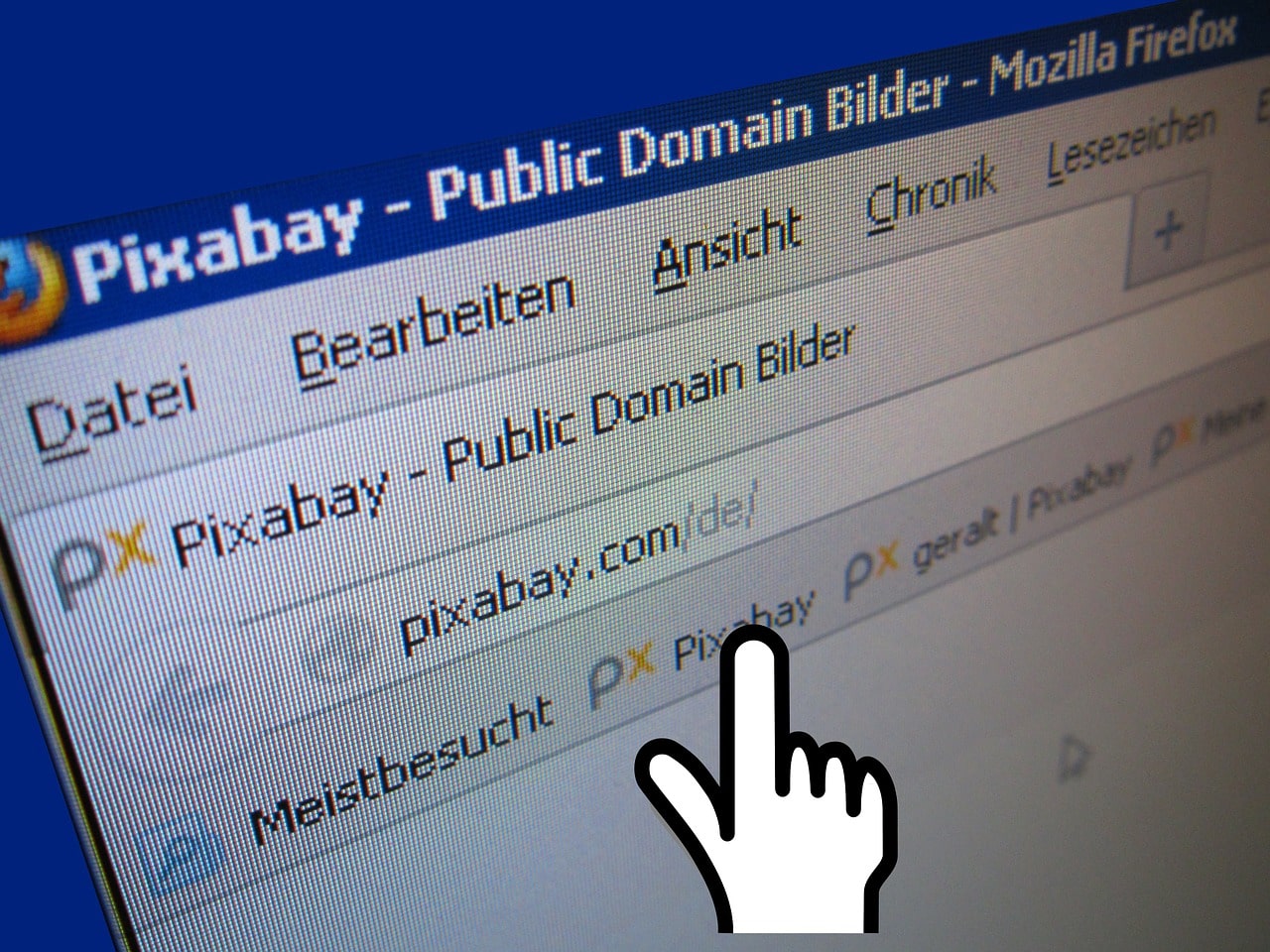
Firefox Lesezeichen automatisch sichern
Mozilla Firefox hat die Möglichkeit, dass die Lesezeichen automatisch gespeichert werden. Hierzu wird beim Beenden des Browsers die Lesezeichen / Bookmarks in ein angegebenes Verzeichnis geschrieben. Da diese Funktion ein wenig versteckt ist, haben wir eine Schritt für Schritt Anleitung für euch.
Als erstes müssen wir natürlich den Mozilla Firefox Browser starten. Dort öffnen wir mit dem Befehl “about:config” in der Adressleiste die Konfigurationsoberfläche.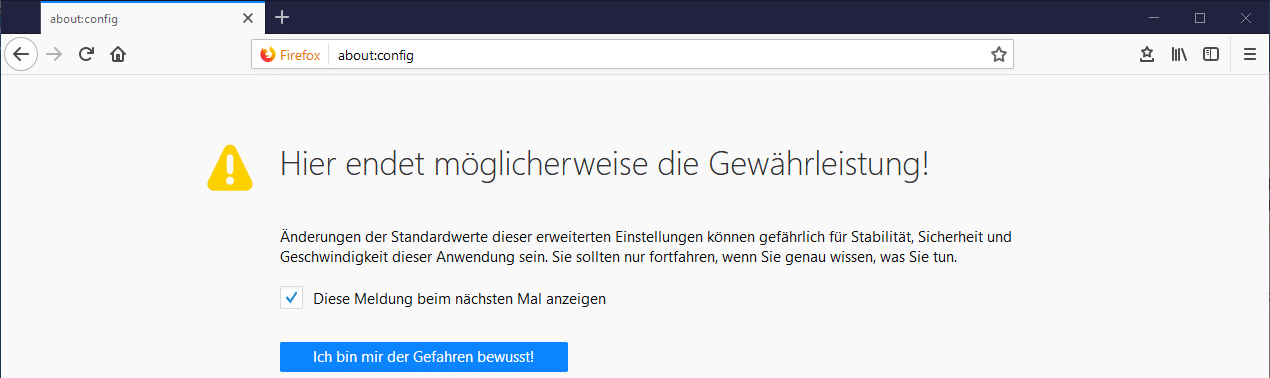
Dies müssen wir noch mit “Ich bin mir der Gefahren bewusst” bestätigen. 😉
Danach tragen wir in der Adressleiste von Firefox folgendes ein: “browser.bookmarks.autoExportHTML“. Um den Eintrag danach zu aktivieren, machen wir einen Doppelklick auf den Eintrag. Dieser sollte danach auf “true” stehen.
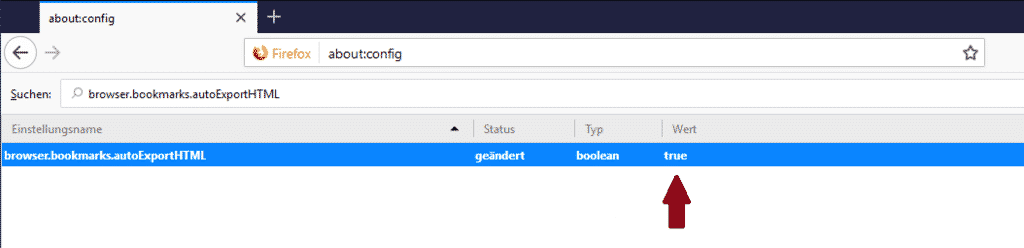
Durch das Aktivieren dieses Features wird das automatische Speichern schon aktiviert. Hier werden die Lesezeichen in den Firefox Profilordner gespeichert. Wem das genügt kann schon aufhören.
Da wir einen eigenen Pfad für die Lesezeichen hinterlegen wollen, legen wir nun mit einem Rechtsklick einen neuen Parameter an. Wir benötigen einen “String” mit dem Namen “browser.bookmarks.file“. Der String – Wert ist hierbei der Pfad, in dem die Firefox Lesezeichen gespeichert werden sollen. In diesem Beispiel ist das “C:\Users\youruser\Desktop\Lesezeichen.html“.
Nach dem Schließen vom Browser lassen wir nun die Firefox Lesezeichen automatisch sichern. Das lässt sich schnell überprüfen, in dem wir nachsehen, ob die Datei mit Inhalt erstellt wurde:
Ich hoffe wir könnten auch das mit den Firefox Lesezeichen automatisch sichern gut erklären. 🙂

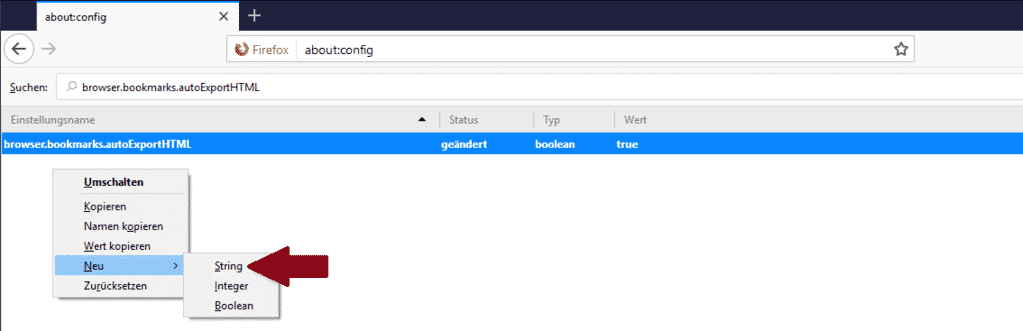
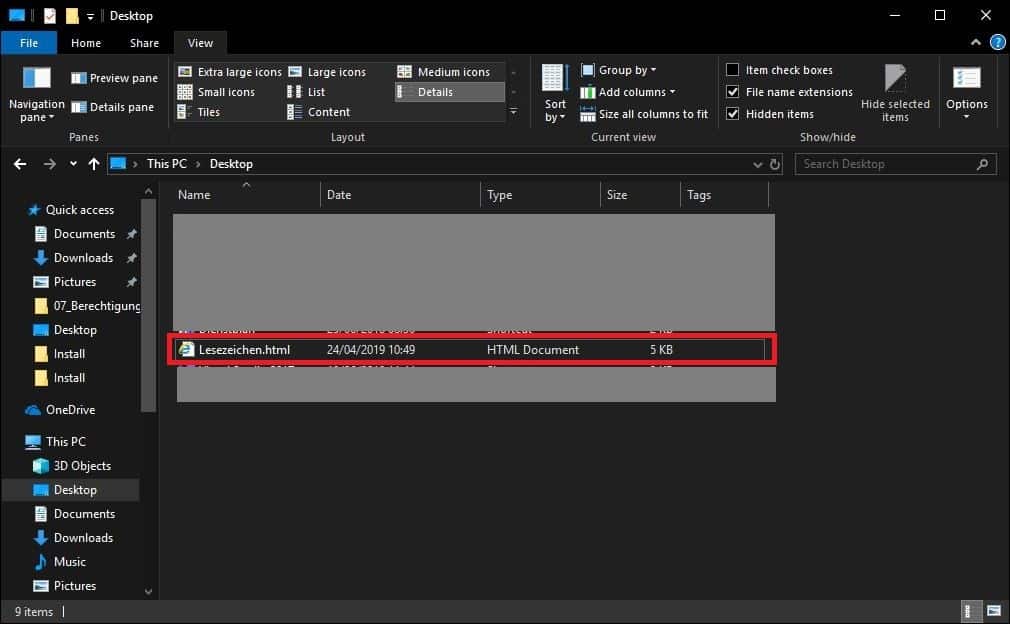
Hallo,
ist es auch möglich die bookmark.html .it einem Zeitstämpel zu speichern?
Danke!
Guten Tag,
der Zeitstempel JEDER Datei kann verändert werden 🙂
Gruß Johannes